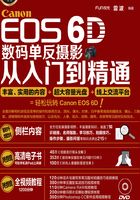
Chapter 04 细节决定成败——开始拍摄就要注意的问题
数据无价——选对用好存储卡
全面认识不同类型的SD存储卡
SD卡(Secure Digital Memory Card)中文翻译为安全数码卡,被广泛用于便携式数码设备上,Canon EOS 6D可以使用SD卡存储照片。
容量与存储速度是评判SD卡的两个重要指标,判断SD卡的容量很简单,只需要看一下存储卡上标注的数值即可;而要了解存储卡的存储速度,则首先要知道评定SD卡存储速度的三种方法。
第一种是使用Class评级。比如,大部分的SD卡可以分为Class2、Class4、Class6和Class10等级别,Class2表示传输速度为2MB/s,而Class10则表示传输速度为10MB/s。
第二种是按UHS(超高速)评级,分UHS-Ⅰ、UHS-Ⅱ两个级别。
第三种是用“x”评级。每个“x”相当于150K B/s的传输速度,所以一个133x的SD卡的传输速度可以达到19950KB/s。
SDHC型SD卡
SDHC是Secure Digital High Capacity的缩写,即高容量SD卡。SDHC型存储卡最大的特点就是高容量(2GB~32GB)。另外,SDHC采用的是FAT32文件系统,其传输速度分为Class2(2MB/s)、Class4(4MB/s)、Class6(6MB/s)等级别。
SDXC型SD卡
SDXC是SD Extended Capacity的缩写,即超大容量SD存储卡。理论容量可达2TB。此外,其数据传输速度也很快,最大理论传输速度能达到300MB/s。但目前许多数码相机及读卡器并不支持此类型的存储卡,因此在购买前要确定当前所使用的相机与读卡器是否支持此类型的存储卡。

具有不同标识的SDXC及SDHC存储卡
摄影问答 存储卡上的 与
与 标识是什么意思
标识是什么意思
存储卡上的I标识表示此存储卡支持UHS(Ultra High Speed,即超高速)接口,写入速度最高可以达到50MB/s,读取速度最高可以达到104MB/s,因此,如果电脑的USB接口为USB 3.0,在不考虑本地硬盘写入速度的情况下,存储卡中的1G照片只需要10秒左右就可以传输到电脑中。如果存储卡还能够满足实时存储高清视频的标准,即可标识为 ,即满足UHS Speed Class 1标准。
,即满足UHS Speed Class 1标准。
知识链接 认识十大SD卡品牌
⒈金士顿Kingston
⒉闪迪SanDisk
⒊索尼SONY
⒋威刚ADATA
⒌胜创Kingmax
⒍创见Transcend
⒎宇瞻Apacer
⒏三星SAMSUNG
⒐雷克沙Lexar
10.东芝Toshiba
摄影问答 如何避免买到扩容卡
扩容卡是山寨厂家和奸商最常用的牟利手段,即其通过技术手段,将一张2GB内存卡,扩容成16GB或32GB,然后以相对较低的价格销售给消费者。扩容卡的危害性在于数据的安全性得不到保障。
要检查买到的存储卡是否被扩容,就要用特定的测试工具——MyDiskTest,此软件不仅可以检查存储卡的真实容量,还能够测试其读取和写入速度。

通过检查结果图可以看出来,此存储卡是真正的16GB容量存储卡,并非扩容卡

这张检查结果图表明,被检查的是扩容卡,图中绿色进度条为实际容量,而红色部分则是扩展容量
MicroSDHC型存储卡
MicroSDHC是“Micro Secure Digital High Capacity Card”的缩写,即“微型安全数字高容量卡”。其最大的特点是体积小,大小约只有手指甲一般,目前最高可以支持32GB容量,当其安装在卡套中后,一样可以使用在Canon EOS 6D 相机上。

MicroSDHC型存储卡及卡套
存储卡对相机整体性能的影响
通常情况下,如果购买的是当前市场上主流的存储卡,而且不经常使用高速连拍功能,更很少使用相机录制高清视频,则存储卡并不会对相机的性能造成影响。
但如果拍摄的是动物、体育纪实等类型的题材,需要经常使用高速连拍功能,或者经常使用相机为婚礼录制高清视频,此时只有选择大容量的高速存储卡,才能够保证相机的总体性能不变,否则就有可能导致相机的性能下降。
存储卡使用注意事项
1.不要热插拔,避免在开机状态下插卡或取卡。
2.插卡要到位,注意插卡时用力要均匀。
3.取出要小心,长时间不使用数码相机时,应将存储卡取出。
4.数据勤转移,为避免由于存储卡损坏而丢失数据,在数码相机存储卡装满数据之前,就应及早将里面的数据转存到电脑中。
5.在进行格式化处理时,不得打开数码相机上的存储卡仓盖,也不能关闭相机。
6.过大的震动有可能会造成存储卡数据错误或丢失,因此当存储卡在工作时应注意防震。
7.避免在高温、高湿度下使用和存放存储卡。
8.最好将存储卡放在抗静电袋中或者专用的存储盒中进行妥善保管,这样既能防潮防尘,还可阻挡一些外力,应特别注意避免弯曲存储卡。
9.尽可能将已存放有照片的存储卡置于防静电盒中,避开电视机、音箱等有静电、磁场的物件。
正确设置文件储存格式与尺寸
在Canon EOS 6D中,可以设置JPEG与RAW两种文件存储格式。其中,JPEG是最常用的图像文件格式,它用压缩的方式去除冗余的图像数据,在获得极高压缩率的同时能展现十分丰富、生动的图像,且兼容性好,广泛应用于网络发布、照片洗印等领域。
RAW原意是“未经加工”,其是数码相机专有的文件存储格式。RAW文件既记录了数码相机传感器的原始信息,同时又记录了由相机拍摄所产生的一些原数据(如相机型号、快门速度、光圈、白平衡等)。
需要注意的是,使用这种文件格式保存的照片无法直接使用,例如,不可以直接嵌入到Indesign、Illustrator等软件用作平面设计素材,也不可以直接冲印,更不可以直接作为电脑屏幕或手机屏幕的壁纸。
如果要用作以上用途,必须将其转存成为JPEG或TIFF格式的图像。
设置合适的分辨率为后期处理做准备
分辨率是照片的重要参数,照片的分辨率越高,在电脑后期处理时裁剪的余地就越大,同时文件所占空间也就越大。
Canon EOS 6D可拍摄图像的最大分辨率为5472×3648,相当于约2000万像素,因而按此分辨率保存的照片有很大的后期处理空间。
Canon EOS 6D各种画质的格式、记录的像素量、打印尺寸、文件大小、可拍摄数量和最大连拍数量(依据8GB存储卡、3:2长宽比、ISO100、标准照片风格的测试标准)如下表所示。

操作步骤 设置图像画质

1 在拍摄菜单1中选择图像画质选项

2 转动主拨盘 可选择RAW格式的画质,按下
可选择RAW格式的画质,按下 或
或 方向键可选择JPEG格式的画质
方向键可选择JPEG格式的画质

表示将照片储存为RAW格式文件

表示将照片储存为大尺寸的JPEG格式文件

按Q按钮开启速控屏幕,使用多功能按钮选择右下角的画质设置选项
知识链接 常见照片洗印尺寸及对应的像素量

学习技巧 利用大分辨率优势进行二次构图的技巧
为了使画面更美观,或者从画面中裁剪掉与主题无关的景物,有时需要通过后期裁剪对画面进行二次构图。
Canon EOS 6D的有效像素能够达到2020万,因此当摄影师以RAW格式拍摄、保存照片时,即使二次构图时将照片裁切掉一半,整个照片的像素量也能够达到1000万左右,这样的像素量已经能够满足绝大多数应用场合的要求。
设置照片画质
确定照片的尺寸后,还要设置照片的文件存储格式与画质。
此功能同样需要通过设置“图像画质”菜单来实现,每一种尺寸均有“优”与“普通”两种画质选项,即 、
、 、
、 、
、 、
、 、
、 。如果选择“优”,则照片的画质最优秀,细节最丰富,但文件也会相应大一些;如果选择“普通”,则相机自动压缩照片,照片的细节有一定损失,但如果不放大仔细观察,这种损失并不明显,同时文件大小也稍微小一些。
。如果选择“优”,则照片的画质最优秀,细节最丰富,但文件也会相应大一些;如果选择“普通”,则相机自动压缩照片,照片的细节有一定损失,但如果不放大仔细观察,这种损失并不明显,同时文件大小也稍微小一些。
在存储卡的存储空间足够大的情况下,应选择使用RAW+ JPEG文件格式来保存照片;如果存储卡空间比较紧张,可以根据拍摄照片的用途来选择
JPEG文件格式来保存照片;如果存储卡空间比较紧张,可以根据拍摄照片的用途来选择 JPEG格式或RAW格式保存照片;如果仅仅是用于平常记录性质的拍摄,可以在RAW一栏中选择“—”选项,而在JPEG一栏中选择
JPEG格式或RAW格式保存照片;如果仅仅是用于平常记录性质的拍摄,可以在RAW一栏中选择“—”选项,而在JPEG一栏中选择 。
。
设置文件储存格式为什么如此重要
设置照片文件储存格式至少对以下两点有重要影响:①照片文件的用途;②照片文件后期处理方法。
例如,如果照片文件需要直接用作纸媒体印刷,很显然应该保存为JPEG格式,而且尺寸要选择L。这是根据最终用途倒推存储文件格式的典型案例。
又如,在拍摄时环境光线变化较快,或者要拍摄的照片很重要,则应该用RAW格式保存照片文件,从而在最大程度上为照片后期处理留有余地。
因此,在实际拍摄前一定要检查照片存储格式,尤其是其他人借用相机后。

通过后期裁剪去除了两边的现代建筑,使古色古香的阁楼更加突出,由于设定了较高分辨率,因此裁剪后的画质还很精细
RAW比你想象得更重要——对比认识JPEG与RAW文件
如前所述,RAW格式图像是CCD或CMOS图像感应器将捕捉到的光源信号转化为数字信号的原始数据。正因如此,在对RAW格式的照片进行后期处理时,才能够随意修改原本由相机内部处理器设置的参数选项,如白平衡、色温、照片风格等。需要注意的是,RAW格式只是原始照片文件的一个统称,各厂商的RAW格式有不同的扩展名,例如佳能RAW格式文件的扩展名为.CR2,而尼康RAW格式文件的扩展名则是.NEF。
通过对比下面描述的JPEG格式照片与RAW格式照片的生成过程,能够更加深入地理解RAW格式照片的优点。
对于绝大部分数码相机而言,如果拍摄的是JPEG格式照片,则按下快门完成曝光后,相机的CCD或CMOS图像传感器会通过相机镜头获得光源信息,并将其记录成为一个RAW数据文件。相机的处理器从CCD或CMOS得到原始Raw数据后,按照摄影师设置好的色彩空间、白平衡模式、照片风格、JPEG照片画质等各项参数,对RAW格式文件进行处理,最终得到JPEG格式文件。
而如果拍摄的是RAW格式文件,则除了ISO、快门速度、光圈、焦距之外的所有设定一律对RAW文件不起作用,因此RAW格式文件是原生文件,拥有最大的调整空间。
通过合适的软件(最常用的是Photoshop自带的Camera Raw软件),不仅能够随意修改RAW格式照片文件的亮度、饱和度、锐度、白平衡、色温、暗角、曝光量等参数选项,而且这些调整并不会改变RAW格式本身,只会生成一个附注文件,因此针对一张RAW格式照片,摄影师可以在后期处理时尝试多种调整可能性。
在后面的章节中,笔者还将讲解如何在拍摄后利用RAW照片格式的优点,来弥补实战拍摄时存在的不足。

RAW格式的后期调整空间非常大,即使拍摄出来的夕阳画面不尽如人意,通过后期的调整仍然可以得到霞光满天的夕阳画面「焦距:24mm︱光圈:F5.6︱快门速度:1/10s︱感光度:ISO500」
摄影问答 为什么用Photoshop打不开使用Canon EOS 6D拍摄的RAW照片
如果使用Photoshop软件无法打开使用Canon EOS 6D拍摄并保存的后缀名为CR2的RAW格式文件,则需升级Adobe Camera Raw软件。此软件会根据新发布的相机型号,不断地更新升级包,以确保使用此软件能够打开各种相机保存的RAW格式文件。
由于此软件为免费软件,许多下载网站均收录了该软件的新版本,因此如果遇到打不开RAW格式文件的情况,可以在百度中搜索Adobe Camera Raw,并在相对正规的网站下载该软件的最新版本。

Capture One

Adobe Camera Raw

SLIKYPIX

Lightroom

Aperture

Digital Photo Professional
处理RAW格式照片的6大软件
Capture One
Capture One是由丹麦PHASEONE数码后背公司开发的,拥有核心运算技术的专业RAW格式处理软件,其最新的Capture One Pro7支持超过250种相机或数码后背的原始格式文件,新设计的用户操作界面非常直观,尤其是Windows和Mac版本采用了同样的界面、参数设定方式,与以前的软件版本保持了较好的连续性。
Adobe Camera Raw
此软件是Photoshop内嵌的RAW格式照片处理软件,功能较为强大,由于内嵌在Photoshop中,而Photoshop又是世界上应用最广泛的图形图像处理软件,因此Adobe Camera Raw也就成为了当前使用最多的RAW格式照片转换、处理软件。
SLIKYPIX
SILKYPIX是由日本ICHIKAWA SOFT LABORATORY开发的RAW格式数码照片处理软件,利用这款软件可以轻松地完成曝光、白平衡、锐化、色调、色彩、镜头畸变、降噪、旋转、剪裁等处理。
Lightroom
Lightroom是Adobe专门为数码摄影师开发的专业数码照片处理软件,可以快速导入、处理、管理、展示不同格式的数码照片。虽然Lightroom与Photoshop有很多相通之处,但软件定位不同,因此不可相互替代。目前此软件的最高版本为Lightroom 5.0。
Aperture
Aperture软件是苹果公司推出的专业照片处理软件,能够使摄影爱好者在编辑处理RAW照片文件时的难度大大降低。通过Aperture独特的对比和选择工具,摄影师可以在所拍摄的照片中轻松地排查照片,并从中迅速选出最令人满意的照片。但此软件仅能够在苹果操作系统中运行。
Digital Photo Professional
此软件是摄影爱好者在购买佳能相机时,佳能厂商附赠的RAW格式处理软件。虽然参数不够丰富,但也能够满足大多数摄影爱好者的需求。值得一提的是,此软件针对佳能原厂镜头提供了数码镜头优化功能,可以大幅度提高照片的品质。
需要特别注意的是,不建议使用光影魔术手、ACDSee等照片浏览软件转换RAW文件,因为对RAW格式照片进行转换与处理,并非这些软件的强项。
设置照片保存方式
可以利用“选择文件夹”菜单指定或重新创建一个文件夹来保存拍摄的照片。
通常情况下,在文件夹被装满后,相机会默认创建另一个新的文件夹,因此这一功能并不常被人用到,除非在拍摄时希望对照片进行分类保存,此时就可以创建并选择新的文件夹。
按照拍摄日期整理照片不能忽视日期/时间/区域设置
利用此菜单可以对日期、时间及时区进行设置,一般在新购相机时需要进行设置。使所拍的照片信息中都以新的日期与时间保存,这样做的好处是,可以很方便地按拍摄时间整理照片。
时区的设置也很有必要,因为不同的时区有时间差,如果在另一个时区旅游或工作,可以利用此菜单设定当前所在的时区,以便于所拍摄的照片以正确的日期和时间保存。

大多数摄友都习惯以时间+标注的形式整理越来越多的数码照片,例如“2014.06.20-外景拍摄”,为了便于将来寻找照片,因而正确设置相机的日期很重要
操作步骤 设置图像的保存方式

1 在设置菜单1中选择选择文件夹选项

2 按下 或
或 方向键可以选择一个现有的文件夹,此后拍摄的照片将被记录在选定的文件夹中;若选择创建文件夹选项,按下SET按钮可以创建一个文件夹编号增加1的新文件夹
方向键可以选择一个现有的文件夹,此后拍摄的照片将被记录在选定的文件夹中;若选择创建文件夹选项,按下SET按钮可以创建一个文件夹编号增加1的新文件夹
操作步骤 日期/时间/时区

1 在设置菜单2中选择日期/时间/区域选项

2 按下 或
或 方向键选择需要更改的项目,按下SET按钮确认。再次按下
方向键选择需要更改的项目,按下SET按钮确认。再次按下 或
或 方向键即可调整数字,设置完成后,再次按下SET按钮确认
方向键即可调整数字,设置完成后,再次按下SET按钮确认
操作步骤 设置图像确认方式

1 在拍摄菜单1中选择图像确认选项

2 按下 或
或 方向键可以选择显示图像的时间长度
方向键可以选择显示图像的时间长度
提示
如果是为了省电或省时间,建议选择“关”选项;否则可以选择“2秒”,因为这一时长已经足够对照片的品质作出判断了。
操作步骤 保护照片

1 在机身上按下 按钮
按钮

2 在显示的速控屏幕中选择 图标
图标
拍一张检视一张并不是好习惯
在默认情况下,每次完成拍摄后,相机会在液晶监视器中显示刚刚拍摄的照片,但实际上,如果是拍摄一系列照片,则无需在液晶监视器中显示每一张拍摄后的照片,因为此时可能会由于拍一张检视一张而贻误宝贵的拍摄时机。要解决这个问题,可以在“图像确认”菜单中设置拍摄后在液晶监视器上显示图像的时间长度。
■关:选择此选项,拍摄完成后相机不自动显示图像。
■持续显示:选择此选项,相机会在拍摄完成后保持图像的显示,直到自动关闭电源为止。
■2秒/4秒/8秒:选择不同的选项,可以控制相机显示图像的时长。
养成保护佳片的习惯
保护照片是一个很有用的功能,由于数码时代拍摄1张照片与100照片,只在时间成本上有区别,因此许多摄友都秉着多拍优选的思想,在拍摄中不断按下快门,这种成批拍摄的结果导致在删除照片时也是成批量的。
即拍、即看、即删的好处是不占用存储空间、节约浏览时间,但却存在很大的“安全隐患”,如果在检视照片时,没有及时保护重要照片,则就有可能导致在成批量删除照片时,将其中不多的精品也一并删除了。
因此,在拍摄过程中,那些反映了决定性动作瞬间、决定性照射光线、决定性人物表情的照片,都值得在拍摄后立刻保护起来。

对于光线、气候、精彩瞬间等可遇不可求的照片,应立刻保护起来,以免后期整理照片时误删掉「焦距:70mm︱光圈:F9︱快门速度:1/50s︱感光度:ISO200」
拍摄中为照片标星级有意义吗
为照片标星级的意义在于便于后期整理照片。但需要强调的是,整理时需要使用Adobe Bridge,因为在此软件中能够显示在相机中为照片所标定的星级,从而按星级整理照片。

对于不可多得的精彩照片应为其标上星级,以方便后期的查找和使用「焦距:58mm︱光圈:F16︱快门速度:1/60s︱感光度:ISO100」
用声音确认是否合焦——妙用对焦提示音
在拍摄比较细小的物体时,是否正确合焦不容易从屏幕上分辨出来,这时可以开启“提示音”功能,以便在听到对焦提示音,确认相机合焦时迅速按下快门,从而得到清晰的画面。
除此之外,提示音在自拍时会用于自拍倒计时提示。
■启用:开启提示音后,在合焦或自拍时,相机会发出提示音提醒。
■关闭:关闭提示音后,在合焦或自拍时,提示音不会响。

拍摄微距照片时,通过听提示音来判断是否合焦,有利于准确对焦,画面中的蜻蜓头部因此被清晰地呈现出来「焦距:100mm︱光圈:F8︱快门速度:1/8s︱感光度:ISO1600」
操作步骤 对照片进行标星级

1 在图像回放状态下,按下 按钮可显示速控屏幕
按钮可显示速控屏幕

2 按下 或
或 方向键选择评分图标
方向键选择评分图标 ,可选择一到五颗星中的一个评分选项
,可选择一到五颗星中的一个评分选项
提示
如果可能的话,在拍摄比较细小的物体时,最好使用实时取景显示模式,通过在液晶监视器上放大被摄对象来确保准确合焦。
操作步骤 设置提示音

1 在拍摄菜单1中选择提示音选项

2 按下 或
或 方向键选择启用或关闭选项
方向键选择启用或关闭选项
操作步骤 设置清洁感应器

1 在设置菜单4中选择清洁感应器选项

2 按下 或
或 方向键可选择不同的清洁选项
方向键可选择不同的清洁选项
频繁换镜头需要掌握的功能
清洁感应器
数码单反相机的一大优点是能够更换镜头,但在更换镜头时,相机的感光元件就会暴露在空气中,操作的次数多、时间长,难免会沾上微小的粉尘,从而导致拍摄出来的照片上出现脏点,如果要清洁这些微尘,可以使用Canon EOS 6D 的“清洁感应器”功能。
■自动清洁:选择此选项,则开关机时都将自动清洁感应器。
■立即清洁:选择此选项,则相机将即时进行清洁除尘。
■手动清洁:选择此选项,反光镜将升起,可以进行手动清洁。

拍摄有大面积天空的照片时,如果感应器上有灰尘,会非常明显地反映在画面中,照片的质量就会大打折扣,使用清洁感应器功能后,画面中的夕阳十分洁净「焦距:105mm︱光圈:F11︱快门速度:1/1600s︱感光度:ISO100」
除尘数据
如前所述,由于单反相机在更换镜头时很容易进灰尘,而灰尘进入相机内部并附着在影像传感器上会使拍摄出来的照片出现污迹。因此,除尘性能也是衡量相机质量的重要指标。
Canon EOS 6D提供了自动除尘功能,通过装在影像传感器表层的自清洁装置,可以实现自动抖落灰尘的目的。但这一功能并不能保证清除传感器上的全部灰尘,有些难清除的灰尘仍会在图像上形成污点,这时可以使用相机的“除尘数据”功能,即将除尘数据添加到所拍摄的照片文件上,利用DPP软件根据除尘数据自动清除图像上的污点(类似于在后期处理软件中对照片进行修补操作)。

画面中湛蓝的天空与深色的山脉几乎各占一半,拍摄这样纯净自然的风光照片前,一定要使用“除尘数据”功能预先去除影像传感器上的污点,使拍摄的画面看起来干净、通透「焦距:70mm︱光圈:F8︱快门速度:1/320s︱感光度:ISO100」
摄影问答 怎样检测感光元件上有没有灰尘
要想检查感光元件上是否有污垢或灰尘,拍张白纸就知道了。
准备一张白纸,将感光度设置为ISO100,光圈设置为F16,并将焦段设置为长焦端、手动对焦(MF)。在这种状态下拍摄白纸,注意拍摄时白纸要充满画面。
在电脑上放大观察拍摄的照片,如果有灰尘,就会被清晰地呈现出来。
操作步骤 获取除尘数据

1 在拍摄菜单4中选择除尘数据选项

2 按下 或
或 方向键选择确定选项
方向键选择确定选项
摄影问答 什么是低级格式化
低级格式化是相对于高级格式化而言的。从原理上看,对存储卡的格式化操作可以分为两种,第一种是较为常用的高级格式化,第二种是不常用的低级格式化。高级格式化仅仅是清除数据,重新生成引导信息,初始化文件配置表。而低级格式化是对存储卡重划分柱面和磁道,再将磁道划分为若干个扇区,每个扇区又重新进行标识,这种格式化是一种对存储卡有损耗性的操作,会影响存储卡的使用寿命。
摄影问答 什么情况下要进行低级格式化
如果感觉存储卡的记录或读取速度较慢或想要彻底删除存储卡中的所有数据(基本上用任何软件均无法恢复),可以进行低级格式化。另外,如果对存储卡进行高级格式化后,始终无法正常读写存储卡,也可以尝试对存储卡进行低级格式化。
操作步骤 设置格式化存储卡

1 在设置菜单1中选择格式化存储卡选项

2 按下删除按钮 可以选择是否执行低级格式化操作,然后选择确定选项即可
可以选择是否执行低级格式化操作,然后选择确定选项即可
需要三思而后行的操作
清除全部相机设置
利用“清除全部相机设置”功能可以一次性清除所有设定的自定义功能,而将它恢复到出厂状态,免去了逐一清除的麻烦。

1 在设置菜单4中选择清除全部相机设置选项

2 按下 或
或 方向键选择确定选项,按下SET按钮即可
方向键选择确定选项,按下SET按钮即可
格式化存储卡
在使用新的存储卡或在电脑中格式化过的旧储存卡时,都应该使用“格式化存储卡”功能对其进行格式化,删除存储卡中的全部数据。
需要注意的是,一般在格式化存储卡时,卡中的所有图像和数据都将被删除,即使被保护的图像也不例外,因此需要在格式化之前将所要保留的图像文件转存到新的存储卡或电脑中。

格式化存储卡之前一定要将需保留的照片导出备份,以免精彩的照片被误删「焦距:35mm︱光圈:F8︱快门速度:1/400s︱感光度:ISO100」
固件升级
固件是相机内部的驱动软件,固件版本的更新,通常是对原有固件缺陷和不足之处进行的完善,有时还会增加某些新的功能。在通常情况下,要更新固件版本,应从佳能官方网站下载最新固件,然后通过菜单进行升级。
在“固件版本”菜单中可以看到目前相机所使用的固件版本。按下SET按钮进入菜单后,选择“固件升级”选项,在进行固件升级时,一定要将新固件下载到存储卡上。
远离那些让电量迅速耗尽的操作误区
进行下列任何操作时,可拍摄数量将减少。
■长时间半按下快门按钮。
■频繁地启动自动对焦但不拍摄照片。
■使用镜头图像稳定器。
■频繁地使用液晶监视器。
■长时间持续进行实时显示拍摄或短片拍摄。
更好地利用照片风格为照片增色
佳能官方对于照片风格的宣传是“用最感人的色彩捕捉宝贵瞬间,使用照片风格渲染出五彩世界”,很显然,这种宣传采用了夸张的手法,但也至少表明照片风格具有较广泛的适用性。实际上,照片风格就是包括了照片锐度、反差、饱和度、色调等参数的设置。
使用预设照片风格
根据不同的拍摄题材,可以选择相应的照片风格,从而实现更佳的画面效果。Canon EOS 6D提供了自动、标准、人像、风光、中性、可靠设置、单色等照片风格。
■自动:使用此风格拍摄时,色调将自动调节为适合拍摄场景,尤其是拍摄蓝天、绿色植物以及自然界的日出和日落场景时,色彩会显得更加生动。
■标准:此风格是最常用的照片风格,使用该风格拍摄的照片画面清晰,色彩鲜艳、明快。
■人像:使用该风格拍摄人像时,人的皮肤会显得更加柔和、细腻。
■风光:此风格适合拍摄风光,对画面中的蓝色和绿色有非常好的展现。
■中性:此风格适合偏爱电脑图像处理的用户,使用该风格拍摄的照片色彩较为柔和、自然。
■可靠设置:此风格也适合偏爱电脑图像处理的用户,当在5200K色温下拍摄时,相机会根据主体的颜色调节色彩饱和度。
■单色:使用该风格可拍摄黑白或单色的照片。
学习技巧 Canon EOS 6D固件升级技巧
1.下载http://gdLp01.c-wss.com/gds/2/0400001772/01/eos6d-v116-win.zip压缩文件。
2.双击下载后得到的压缩文件,在弹出的对话框中可以选择解压文件的位置,得到一个“.fir”格式文件。
3.将上一步解压所得到的fir文件复制到存储卡的根目录下。
4.将存储卡装入相机,选择P挡程序自动曝光模式或其他高级曝光模式。开机后,在“设置菜单4”中选择“固件版:1.0.9”选项,按下SET按钮确认。
5.待相机读出存储在卡上的fir文件后,再次进行确认。
6.相机将弹出从上一版本到新版本固件升级对话框,单击OK按钮后,升级过程随即开始。

在设置菜单4中选择固件版本1.0.9选项,按下SET按钮确认
操作步骤 预设照片风格

1 在拍摄菜单4中选择照片风格选项

2 按下 或
或 方向键可选择不同的选项
方向键可选择不同的选项
修改预设的照片风格参数
在前面讲解的预设照片风格中,用户可以根据需要修改其中的参数,以满足个性化的需求。在选择某一种照片风格后,按下机身上的 按钮即可进入其详细设置界面。
按钮即可进入其详细设置界面。

1 在拍摄菜单4中选择照片风格选项

2 按下 或
或 方向键选择要修改的照片风格,然后按下
方向键选择要修改的照片风格,然后按下 按钮
按钮

3 按下 或
或 方向键选择要编辑的参数选项,此处以选择锐度选项为例
方向键选择要编辑的参数选项,此处以选择锐度选项为例

4 按下SET按钮即可进入参数的编辑状态

5 按下 或
或 方向键可调整数值
方向键可调整数值

6 按下SET按钮确认对锐度选项的修改
按照类似的方法,还可以对反差、饱和度、色调等参数进行调整。调整完毕后,直接按快门按钮或机身上的MENU按钮返回上一级菜单即可。
■锐度:控制图像的锐度。按下 方向键向
方向键向 端靠近则降低锐度,图像变得越来越模糊;按下
端靠近则降低锐度,图像变得越来越模糊;按下 方向键向
方向键向 端靠近则提高锐度,图像变得越来越清晰。
端靠近则提高锐度,图像变得越来越清晰。

设置锐度前(+0)后(+4)的效果对比
■反差:控制图像的对比程度。按下 方向键向
方向键向 端靠近则降低反差,图像变得越来越柔和;按下
端靠近则降低反差,图像变得越来越柔和;按下 方向键向
方向键向 端靠近则提高反差,图像变得越来越明快,整体对比效果增强。
端靠近则提高反差,图像变得越来越明快,整体对比效果增强。

设置反差前(0)后(+3)的效果对比
■饱和度:控制色彩的鲜艳程度。按下 方向键向
方向键向 端靠近则降低饱和度,色彩变得越来越淡;按下
端靠近则降低饱和度,色彩变得越来越淡;按下 方向键向
方向键向 端靠近则提高饱和度,色彩变得越来越艳。
端靠近则提高饱和度,色彩变得越来越艳。

设置饱和度前(0)后(+3)的效果对比
■色调:控制画面色调的偏向。按下 方向键向
方向键向 端靠近则越偏向于红色调;按下
端靠近则越偏向于红色调;按下 方向键向
方向键向 端靠近则越偏向于黄色调。
端靠近则越偏向于黄色调。

向左增加红色调与向右增加黄色调的效果对比
值得一提的是,在“单色”风格下,还可以选择不同的滤镜及色调效果,从而拍出更有特色的黑白或单色照片效果。在“滤镜效果”选项中,可选择无、黄、橙、绿等色彩,从而在拍摄过程中,针对这些色彩进行过滤,得到更亮的灰色甚至白色。

1 在拍摄菜单4中选择照片风格选项,然后选择单色选项

2 按下 或
或 方向键选择滤镜效果选项
方向键选择滤镜效果选项

3 按下 或
或 方向键选择不同色彩选项
方向键选择不同色彩选项
■无:没有滤镜效果的原始黑白画面。
■黄:可使蓝天更自然、白云更清晰。
■橙:压暗蓝天,使夕阳的效果更强烈。
■红:使蓝天更暗、落叶的颜色更鲜亮。
■绿:可将肤色和嘴唇的颜色表现得很好,使树叶的颜色更加鲜亮。

选择“标准”照片风格时拍摄的效果

选择“单色”照片风格时拍摄的效果

设置“滤镜效果”为“红”时拍摄的效果
在“色调效果”选项中可以选择无、褐、蓝、紫、绿等多种单色调效果。

1 在拍摄菜单4中选择照片风格选项,然后选择单色选项

2 按下 或
或 方向键选择色调效果选项
方向键选择色调效果选项

3 按下 或
或 方向键选择需要增加的色调效果
方向键选择需要增加的色调效果
■无:没有偏色效果的原始黑白画面。
■褐:画面呈现褐色,有种怀旧的感觉。
■蓝:画面呈现偏冷的蓝色。
■紫:画面呈现淡淡的紫色。
■绿:画面呈现偏绿色。

原图及选择褐色、蓝色时得到的单色照片效果
注册照片风格
所谓注册照片风格,即指对Canon EOS 6D相机提供的3个用户定义的照片风格,依据现有的预设风格进行修改,从而得到用户自己创建、编辑,能满足个性化需求的照片风格。

1 在拍摄菜单4中选择照片风格选项

2 选择用户定义1~用户定义3中的一个选项

3 选择照片风格选项,并按下SET按钮确认

4 按下 或
或 方向键选择以哪种照片风格为基础进行自定义照片风格
方向键选择以哪种照片风格为基础进行自定义照片风格

5 按下 或
或 方向键选择要调整的自定义参数
方向键选择要调整的自定义参数

6 按下 或
或 方向键修改选定的参数,然后按下SET按钮确认对该参数的修改
方向键修改选定的参数,然后按下SET按钮确认对该参数的修改

解像度不高的照片,放大观察时,细节显得模糊

解像度较高的照片,放大观察时,细节显得清晰锐利
理解解像度拍出最锐利的照片
在摄影领域,解像度这一概念的原意是指相机镜头的光学分辨能力。在数码相机中,也用来表示相机感光元件表现细节的能力。相机制造厂商通过增加像素来提高解像度,镜头制造商则需要完善光学玻璃的品质,让镜头可以分辨更多的细节,以提高照片的解像度。
解像度为什么如此重要
照片的解像度越高,也就意味着照片中记录的细节越多,通俗地说,这张照片就会越清晰。而解像度不高的照片,放大观察时就会发现细节部分比较模糊。
通常,在拍照时应使用最高的解像度,这样会方便后期的操作。毕竟,若将一张小图变大,还要保证图像的清晰很难实现。
提高解像度除了需要靠感光元件外,还与镜头有关。不同镜头的光学差异非常大,好的镜头可以把物体的细节拍得纤毫毕现,而光学素质较低的镜头则会损失很多细节。通常,变焦范围越小的镜头,光学素质就越高,而定焦镜头的光学素质普遍好于变焦镜头。
最直观的判断方法就是:贵的镜头要比便宜的镜头质量好。用4倍价钱买的镜头,它的光学素质肯定要比廉价镜头优秀,但是不要指望镜头的解像度也提高4倍,因为解像度和光学素质并没有线性的关系。
由于镜头本身结构的原因,在镜头成像时,画面中心的解像度要高于边角部分的解像度,而好镜头能减小画面中央与边角的成像差距。因此,一个比较有用的技巧是在拍摄时把被摄体安排在画面的中间位置,完成拍摄后,通过裁剪保留画面中间位置的被摄体,从而确保照片的细节获得完美呈现。
影响照片解像度的其他因素
在照片的拍摄参数中,光圈对解像度有很大的影响。因此,若想要得到细节丰富的照片,还应避免使用相机的最大和最小光圈。使用最大光圈时,虽然可以营造很浅的景深效果,但同时也会使画面损失很多细节。而想要获得最高解像度的方法是,找到此镜头的最佳光圈,通常一只镜头的最佳光圈约比最大光圈小2挡,例如,一只最大光圈为F2.8的镜头,其最佳光圈在F5.6左右。
此外,由于光线衍射的原因,为了避免画质下降,不宜使用最小光圈。
了解画质降低的3个原因
排除摄影师技术层面的原因,照片画质降低还有可能是以下3个因素造成的:镜头像差、衍射、低通滤镜。
在以上3个因素中,镜头像差主要依靠更先进的光学镜片设计和特殊材质镜片进行校正,但无法完全消除。衍射是光学的固有现象,更无法消除,只能通过避免使用过小的光圈来减弱。低通滤镜也是导致照片画质下降的原因,通过取消低通滤镜就可以提高画质,但随之而来的是照片可能出现摩尔纹和伪色,因此属于拆东墙补西墙的方法。
深入理解导致照片画质下降的最重要的原因——像差
像差产生的原因
当光线穿过相机镜头中的镜片时,由于镜片相对于不同波长的光线具有不同的折射率,因此即使入射光线从一个点射入,最终也不可能准确地聚集在一个点,这种现象就被称为像差。透过棱镜的光,之所以能够被分解为彩虹光谱,也是因为这个原因。
虽然,镜头厂家在设计镜头时,会考虑使用能够抑制像差的镜片结构和光学材料,但任何镜头都无法避免像差的出现,只有轻重程度的区别,这也是衡量镜头性能的一项标准,好的镜头像差不明显,质量一般的镜头像差明显。

由于镜头的材料问题,光线通过镜片后,无法汇聚到一点,从而形成像差
解决像差影响的对策
多数像差能通过屏蔽镜头边缘光线,即适当缩小光圈来改善。此外,还可以使用下一节将要讲解的数码镜头优化功能。
摄影问答 什么是低通滤镜
从外观看,低通滤镜和透明玻璃没有区别,但低通滤镜表面覆盖了一层镀膜,其主要作用是消除摩尔纹。如果去除低通滤镜,在特定的情况下,当被摄对象的空间频率与感光元件的空间频率接近时,就会在照片中产生摩尔纹,例如用没有低通滤镜的数码小卡片机拍摄投影屏幕,或者有细小纹路的衣服、物品,都有可能出现摩尔纹,如下图所示。

摄影问答 常见的像差都有哪几类
常见的像差有如下6类。
⒈轴向色像差(又称纵向色像差),在画面中央出现,主要表现为紫色系的色晕。

⒉倍率色像差(又称横向色像差),在画面边缘出现的色晕或颜色错位。

⒊球面像差,在画面中央出现的锐度降低,即像晕。

⒋彗星像差,在画面边缘出现的拖尾状的像晕或拖影。

⒌径向光晕,在画面边缘出现的沿同心圆圆周方向扩散的像晕。

⒍像散,在画面边缘沿半径或同心圆圆周方向的焦点错位。

知识链接 数码镜头优化功能支持的镜头列表

知识链接 数码镜头优化功能支持的相机列表

消除像差提高画质的终极技巧——数码镜头优化功能
什么是数码镜头优化功能
数码镜头优化是佳能随相机附赠的数码照片处理软件——Digital Photo Professional(简称DPP)提供的一种基于解决光学系统缺陷的图像处理算法技术来提高照片画质的功能。
如前所述,光学系统导致的画质下降现象,可以概括为光线在传播过程中产生变化的结果。DPP软件提供的数码镜头优化功能,可以通过数学算法根据相机光学系统中每一阶段产生的信息变化情况,对其进行相应的逆向补偿,从而抵消光线的不良变化,最终改善照片的画质。其原理类似各个镜头厂商为镜头添加的防抖动技术。
这一技术的关键点是厂商要完全掌控整个相机系统中的所有环节,包括镜头、传感器和后期处理软件的设计、制造核实参数,这样才有可能精确针对每一款相机和镜头,单独设置函数并通过数学推导的方法进行逆向补偿。因此,DPP软件目前只支持佳能原厂相机与镜头。
从用户使用的角度来说,使用数码镜头优化技术应满足以下几个条件。
■使用支持数码镜头优化功能的镜头和机身,由于EOS■6D也在支持之列,因此在满足其他条件的情况下,可以使用此功能,对照片进行优化(此功能支持的镜头与机身列表参见侧栏)。
■采用RAW格式拍摄(不包括M-RAW、S-RAW、经过多重曝光的RAW格式文件等)。
■使用3.11及以上版本的DPP软件。
利用数码镜头优化功能抑制镜头像差
每一款镜头都有其固有的最佳光圈,当使用此光圈进行拍摄时,得到的照片品质最高。而使用最大光圈进行拍摄时,则有可能由于会产生像差,而导致照片的品质下降。但如果预计到后期要通过数码镜头优化功能对照片进行优化,则拍摄时摄影师可以放心地使用镜头的最大光圈,在后期处理时再通过DPP软件抑制镜头像差,获得最高品质的照片。
利用数码镜头优化功能抑制衍射现象
当摄影师使用较小的光圈拍摄时,由于光线的衍射现象会导致照片的画质明显下降。而抑制光线衍射现象,是数码镜头优化技术最出色的组成部分,通过开启“数码镜头优化”功能,可以获得更加清晰的高画质RAW格式照片。因此拍摄时摄影师可以放心地使用较小的光圈,从而在创作中能够专注于题材本身,不再受光线衍射效应的限制。
使用DPP进行数码镜头优化的操作步骤
在拍摄照片时,相机需要通过一系列的解析与运算,将镜头捕捉到的影像记录下来。而在这个过程中,镜头成像质量、光线衍射以及相机内置的多重滤镜,都会对最终的成像产生很大的影响,此时,用户就可以使用佳能DPP软件中的“数码镜头优化”功能进行校正处理。
在实际使用时,用户需要根据自己拍摄照片时所使用的镜头,下载相应的数据文件,然后适当调整参数至满意即可。

1.运行DPP软件,并在窗口中双击要处理的RAW格式照片。

2.点击选择工具调色板的“RAW”选项卡,将“清晰度”(或者“非锐化滤镜”)的强度设成“0”。同样也将“RGB”选项卡的“清晰度”设为“0”。

3.单击工具调色板的“镜头”选项卡,显示数码镜头优化功能,单击“更新”按钮。如果按钮上方显示“镜头数据:是”时不必进行此操作。

4.显示“添加或删除镜头数据”对话框后,勾选拍摄照片所用的镜头名(粗体字显示的镜头名就是所选照片使用的镜头),单击“开始”按钮。

5.检查互联网的连接状态是否正常,在正常的情况下,将显示下载进度条。

6.完成下载后关闭“添加或删除镜头数据”对话框。单击“调谐”按钮显示“数码镜头优化”对话框。

7.勾选“设置”复选框,即可应用数码镜头优化的效果。效果的强度可通过拖动滑块进行调整,越向右滑动,图像解像力越高,对像差的补偿就越强。

8.完成操作后,单击“保存”按钮,在弹出的对话框中单击“确定”按钮以保存数码镜头优化的效果。